En av de vanligste daglige oppgavene er å åpne PDF-dokumenter, et format utviklet av Adobe som har blitt en stadig mer brukt standard, takket være det faktum at de er vanskelige å modifisere og aldri mister stilen eller strukturen. Selskapet selv har sin egen Acrobat Reader dokumentvisning. Dette verktøyet er det mest brukte når du åpner, oppretter eller administrerer PDF-filer, så enhver feil kan være et stort uhell.
Måten programmet oppfører seg når vi åpner det, er å vise oss et ikon som PDF-lastingen. Deretter åpner den i noen sekunder for å til slutt ikke gjøre noe. Men hvis vi ser at den gir oss en feilmelding, kan den rett og slett ikke kjøres, og den åpner ikke PDF-filen.
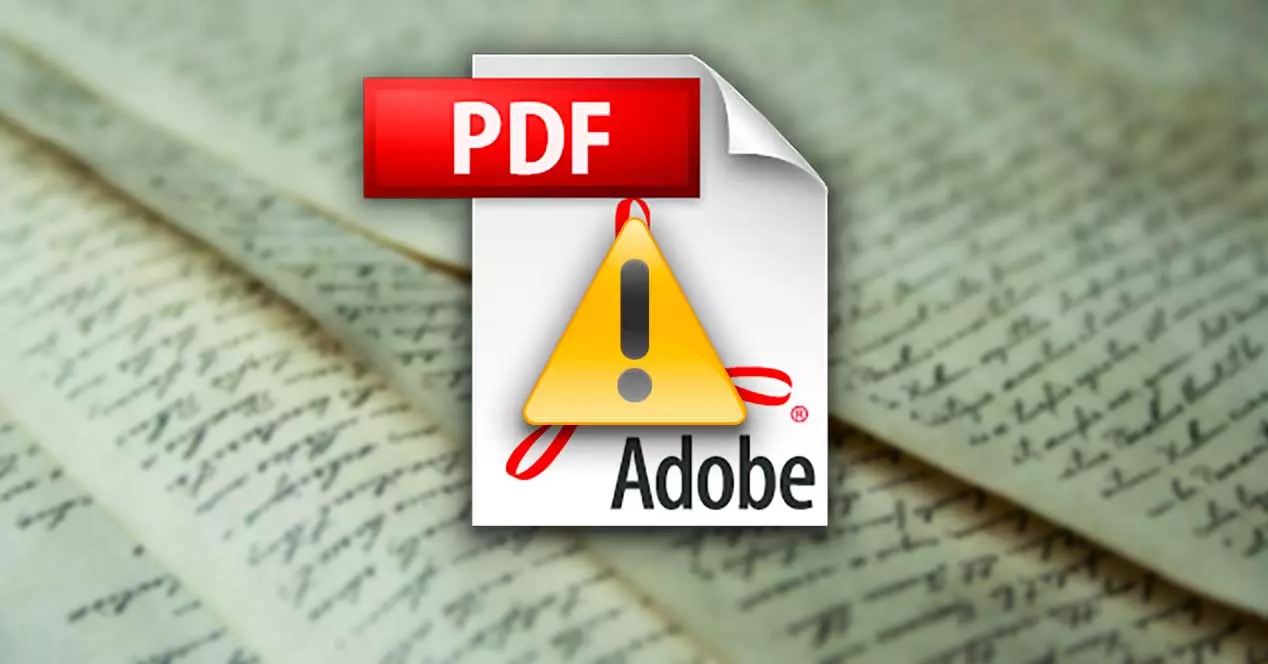
Hvorfor kan ikke Acrobat Reader åpne PDF
Hvis vi jobber regelmessig med PDF-filer, vil et problem som dette sannsynligvis påvirke oss sterkt. Å få feilmeldingen som forteller oss at Acrobat Reader ikke kan lese filen kan være frustrerende, og vi vet kanskje ikke hvorfor dette skjer.
Årsakene til dette kan være flere. På den ene siden kan det være fordi vi har en utdatert versjon av Acrobat , som kan føre til at denne feilen vises. Adobe utgir kontinuerlig programvareoppdateringer som fikser feil og legger til nye funksjoner, så det er alltid en god idé å holde den oppdatert.
En annen grunn er at filen ble opprettet med et annet program enn Adobe og at de kanskje ikke har brukt riktige standarder for dette, noe som kan føre til at vi ikke kan åpne filen. Det kan også skje at vår versjon av Adobe Reader er skadet så vi må prøve å reparere den eller installere den på nytt. Vi kan heller ikke utelukke at PDF-filen inneholder et virus som forhindrer at den åpnes, så vi må bruke antivirusprogrammet vårt for å desinfisere det.
Slik løser du problemet
Deretter skal vi se forskjellige handlinger som vi kan utføre i tilfelle Acrobat Reader ikke er i stand til å åpne PDF-ene for å avhjelpe det så raskt og effektivt som mulig.
Utfør som administrator
Når vi kjører en applikasjon som administrator kan vi ha full tilgang til alle filene i operativsystemet vårt, som ellers ville vært begrenset. Derfor må vi prøve bruk Acrobat Reader som administrator å løse problemet.
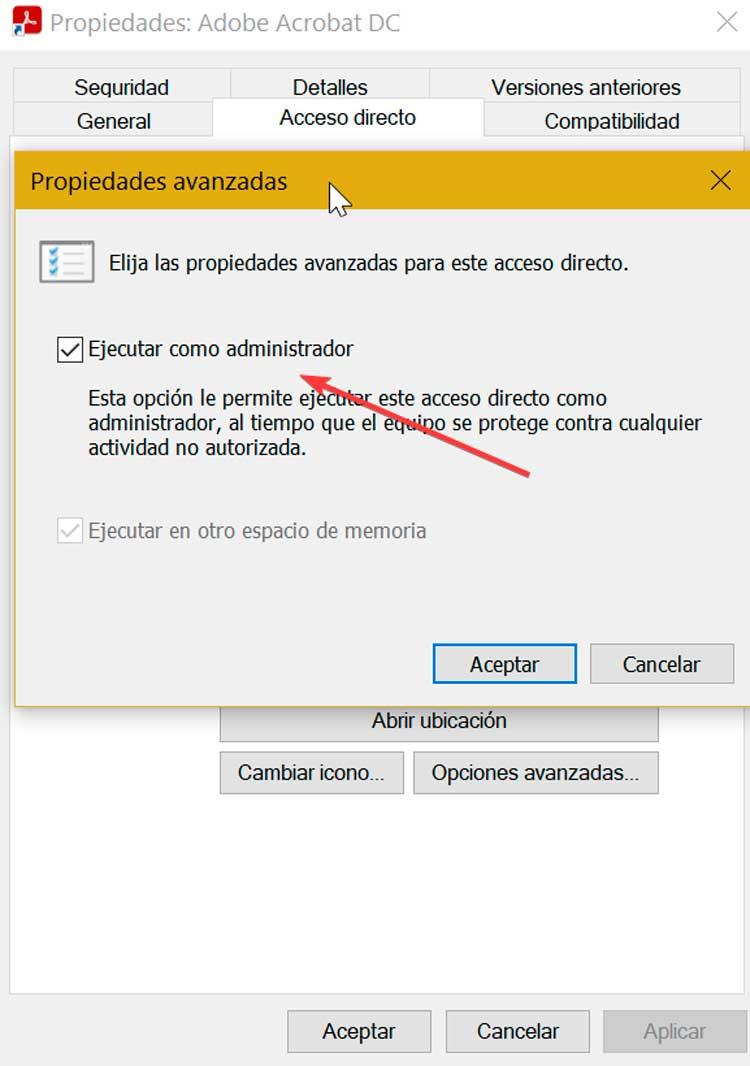
For å gjøre dette, må vi klikke med høyre museknapp på ikonet og velge "Kjør som administrator" i kontekstmenyen. Hvis dette fungerer, kan vi la alternativet være standard for større komfort. Vi klikker igjen med høyre knapp på snarveien og klikker på "Egenskaper". I fanen "Direkte tilgang" klikker vi på "Avanserte alternativer" og markerer "Kjør som administrator" -boksen og vi godtar å lagre endringene.
Deaktiver beskyttet modus ved oppstart
For å prøve å løse problemet, er det første vi skal gjøre å åpne programmet. Senere klikker vi på Rediger-fanen øverst på skjermen, og klikker på alternativet "Innstillinger". Dette vil åpne et nytt vindu der vi velger alternativet "Sikkerhet (forbedret)» nederst i menyen til venstre. Nå i den forbedrede sikkerhetsdelen på høyre side, vi deaktivere boksen "Aktiver beskyttet modus ved oppstart" i delen "Sandkassebeskyttelse".
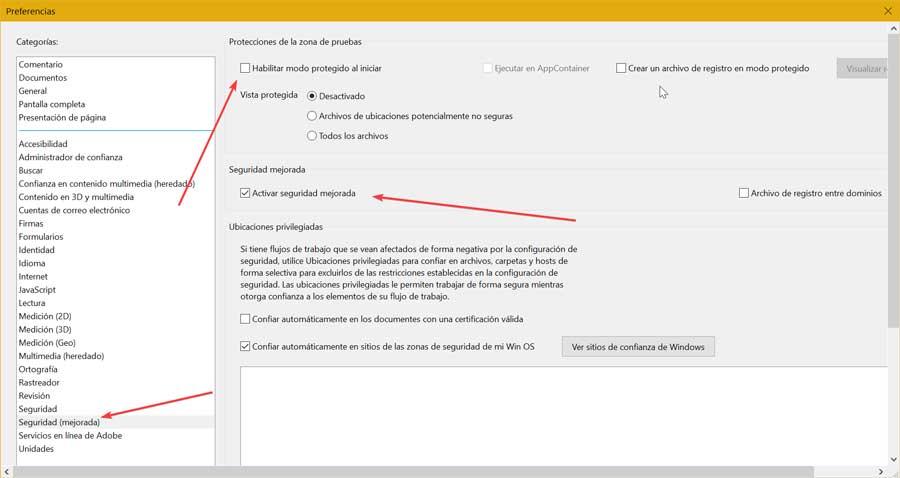
Deretter må vi sørge for at boksen "Aktiver forbedret sikkerhet" er aktivert og hvis ikke, aktiverer vi den. Når du er ferdig, klikker du på Godta-knappen for å lagre endringene vi har gjort.
Deaktiver beskyttet modus
Denne modusen er en sikkerhetsfunksjonen til Reader som er ansvarlig for å beskytte filer mot virus og angrep. Dette er viktig for bedre sikkerhet, men det kan noen ganger feiltolke enkelte filer som skadelige når de ikke er det, og hindre oss i å åpne dem. Av denne grunn kan vi midlertidig deaktivere denne modusen for å se om den løser problemet.
Vi trykker på tastekombinasjonen "Windows + R" for å starte Kjør-kommandoen. Her skriver vi regedit og trykk Enter eller OK-knappen. Senere navigerer vi til følgende rute:
HKEY_LOCAL_MACHINE / SOFTWARE / Policies / Adobe / Adobe Acrobat / DC / FeatureLockDown
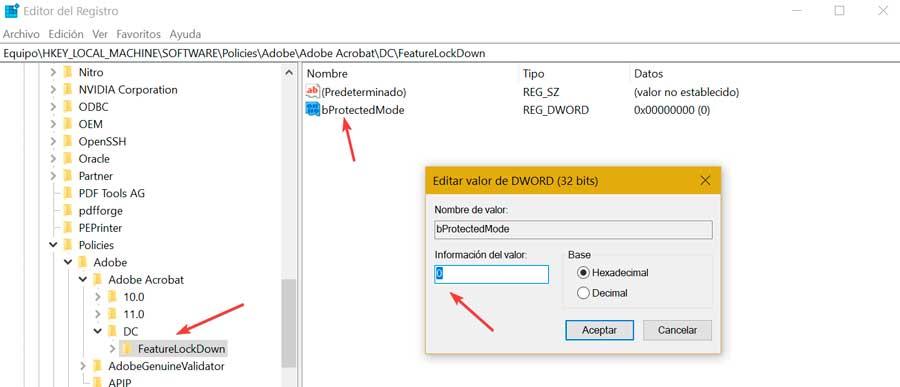
Deretter høyreklikker vi på mappen og velger Ny og DWORD-verdi. Vi endrer navnet på filen til "ProtectedMode". Vi dobbeltklikker på filen og endrer verdien på dataene til 0 for å deaktivere den beskyttede modusen. Vi kjører PDF-filen og sjekker om dette løser problemet.
Angi Acrobat Reader som standardleser
Som vi har nevnt, oppstår en av årsakene til feilen "Kan ikke åpne PDF" når andre applikasjoner er som standard i stedet for Adobe-programmet. Derfor er det mulig å konfigurere systemet til åpnes automatisk PDF-dokumenter med Adobe Reader.
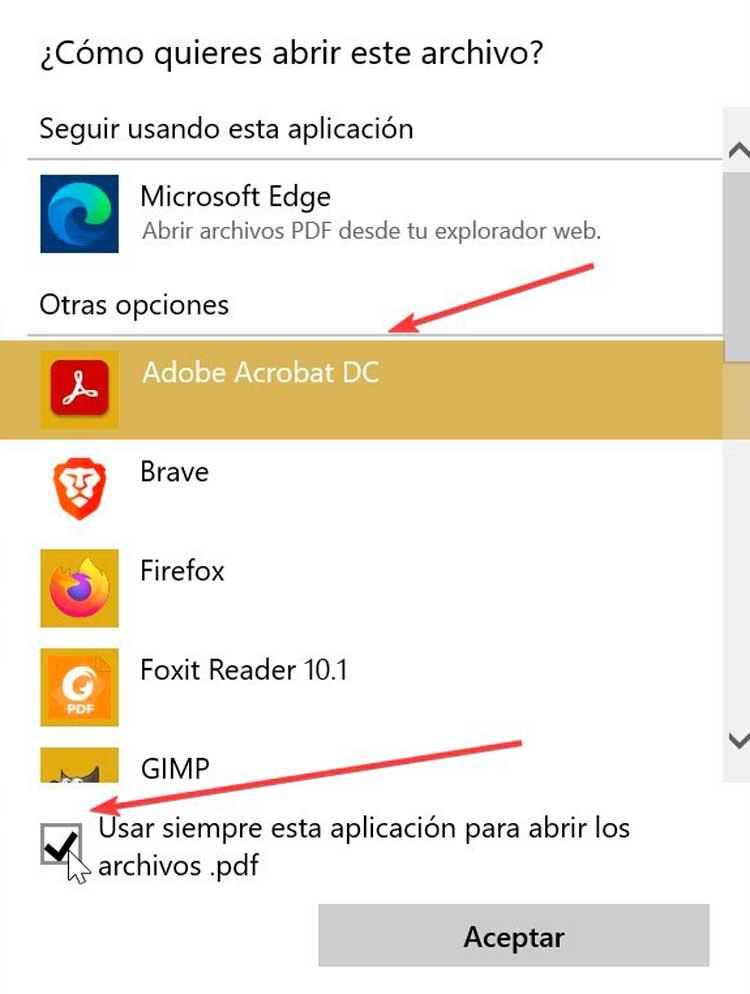
Vi høyreklikker på PDF-en, velger "Åpne med" og velger "Adobe Acrobat DC". Vi merker boksen "Bruk alltid denne applikasjonen til å åpne .pdf-filer" og klikk OK. Vi sjekker om dette løser feilen.
Reparer eller oppdater programmet
Et annet alternativ vi kan prøve er å reparere installasjonen av Adobe-verktøyet. Det er sannsynlig at leseren eller noen av dens ressurser kan ha blitt skadet, så vi må prøve å gjøre det reparere den følgende. Vi åpner Adobe Reader og klikker på "Hjelp"-fanen som vi finner øverst og deretter på "Reparer installasjon". Vi bekrefter operasjonen og venter på at prosessen skal fullføres, og til slutt starter vi på nytt.
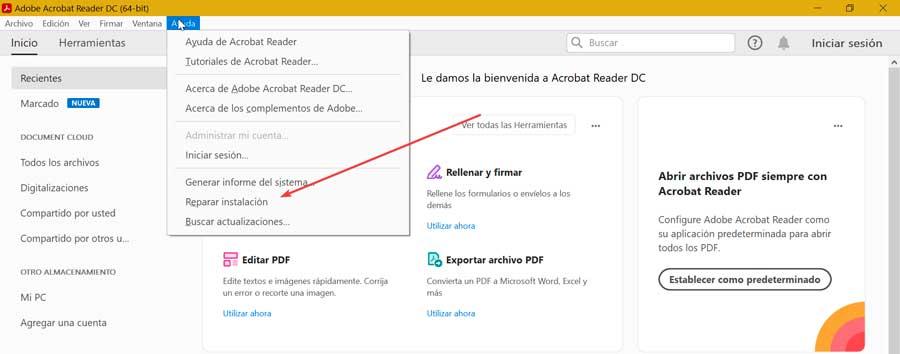
Hvis dette ikke løser problemet, kan det hjelpe oss å laste ned og installere en oppdatering som er tilgjengelig. For å gjøre dette, klikk igjen på fanen Hjelp og klikk nå på "Se etter oppdateringer" . Vi venter på at programmet skal sjekke om det er en oppdatering tilgjengelig og installere den.
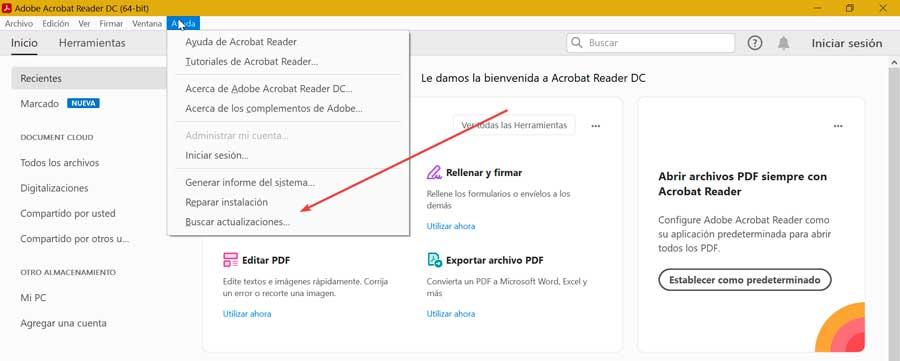
Installer programvaren på nytt
Som et siste alternativ kan vi prøve å installere programvaren på nytt. For å gjøre dette, er den første tingen å gjøre å avinstallere den og slette noen av de tilknyttede filene som finnes på systemet. For å gjøre dette, trykk "Windows + I" og gå til "Konfigurasjon"-delen. Senere klikker vi på Programmer og finner "Adobe Acrobat DC" i listen. Vi klikker på den og velger “Avinstaller” .
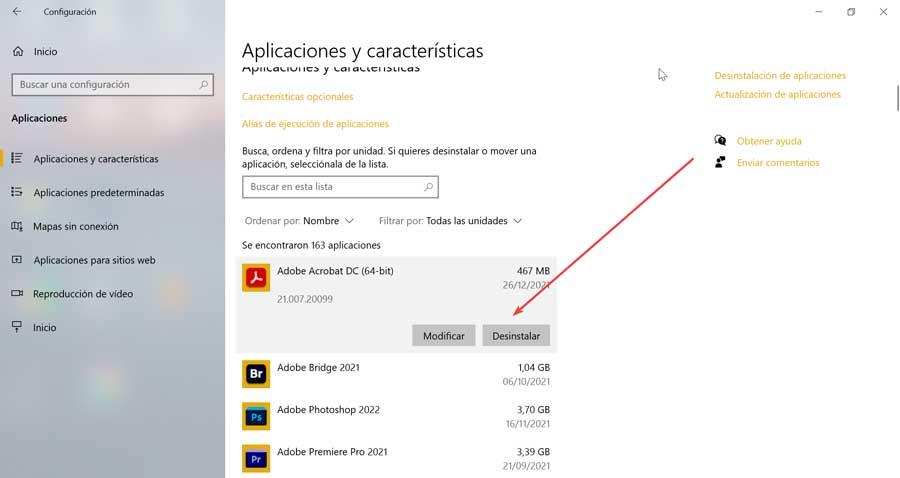
Vi kan også slette de tilknyttede systemfilene ved å gå til følgende adresse:
C:/Users /AppData /Local / Adobe / Acrobat
Nå må vi bare gjøre det gå til Adobes nettsted for å laste ned den nyeste versjonen av programmet på nytt.